我們的 PDF 文檔經常會包含一些空白頁,這些 PDF 文檔可能是由其他格式轉化而來,而原格式中本身就包含空白頁,所以轉換出來的 PDF 文檔也包含空白頁。 這些空白頁有時候夾在正常內容中所以很難被發現,我們需要一頁一頁的去人工檢查文檔有沒有空白頁然後進行刪除,並且對 PDF 文檔的編輯還沒那麼方便。 那麼我們有沒有什麼快速的方法可以去減少這些人工操作,哪怕當我們 PDF 文檔非常多的時候,也能夠快速的刪除多個 PDF 文檔的空白頁面呢?
其實要想刪除 PDF 文檔的空白頁並不是很難,但是會很麻煩,因為我們在刪除空白頁之前要先找到這些空白頁才能進行刪除,刪除之後還得對整個文檔進行仔細的檢查是否有漏刪的情況。 這是對單個 PDF 文檔空白頁的刪除的操作,但是有時候我們需要刪除空白頁的 PDF 文檔也可能會非常的多,比如說有幾百個甚至幾千個都需要刪除空白頁。 那我們想要通過人工的方式去完成幾乎是很困難,甚至是不可能的。 今天就給大家介紹一下如何快速的批量刪除多個 PDF 文檔的空白頁。
想要完整、高效、快速刪除多個 PDF 文檔的空白頁,我們是不建議通過人工的方式去處理的,原因前面也說了,所以我們就得藉助一些專業的處理工具來幫我們完成。 而今天要介紹的這個工具就是「我的ABC軟體工具箱」,它支持刪除各種文檔的空白頁,也包括刪除 PDF 文檔的空白頁。 最主要的是他能夠支持批量處理,也就是能夠一次性的刪除多個 PDF 文檔空白頁。 我們接下來就一起來看一下具體的操作吧。
我們打開「我的ABC軟體工具箱」,按下圖所示,左側選擇「文件內容」,右側選擇「刪除文件空白內容」的功能。
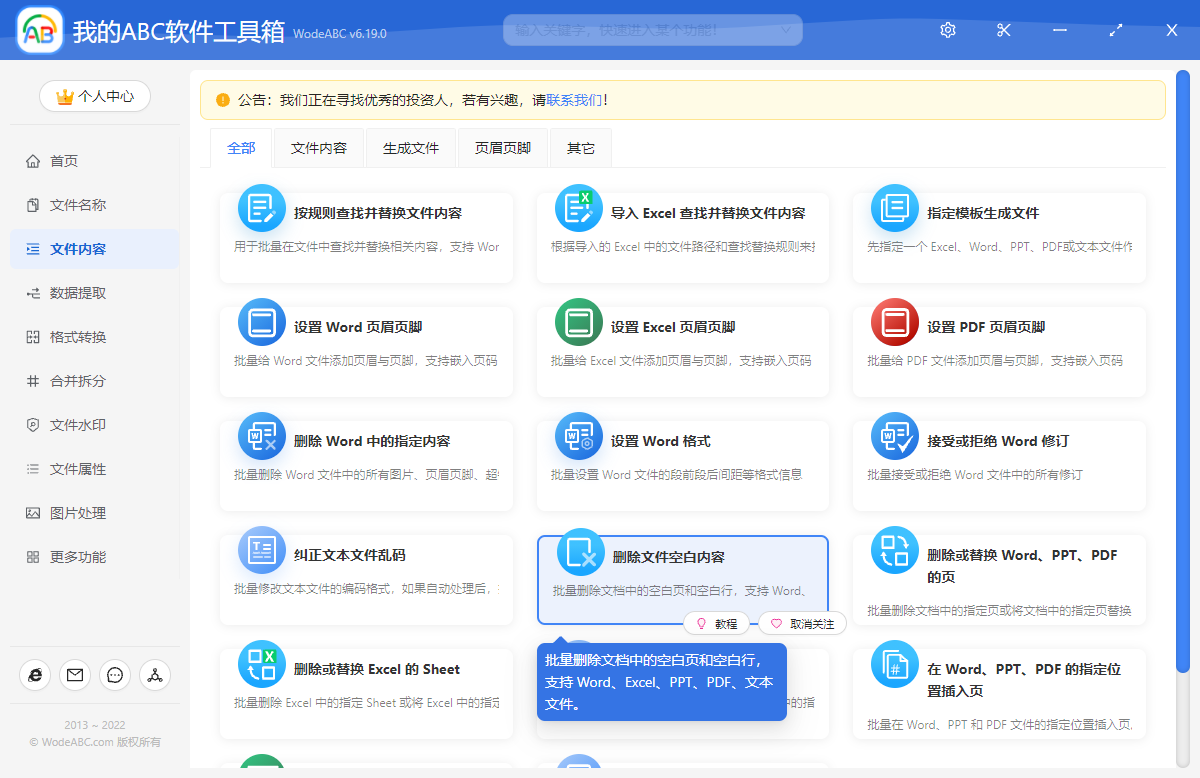
想要批量刪除多個 PDF 文檔空白頁,我們需要按照上圖所示點擊對應的功能按鈕。 入功能之後,第一步就是需要選擇待處理文件,也就是選擇需要批量刪除空白頁的 PDF 文檔,由於是批量操作,所以我們可以一次性選擇多個 PDF 文檔。 選擇好之後就可以點擊下一步進入到選項設置的界面了。
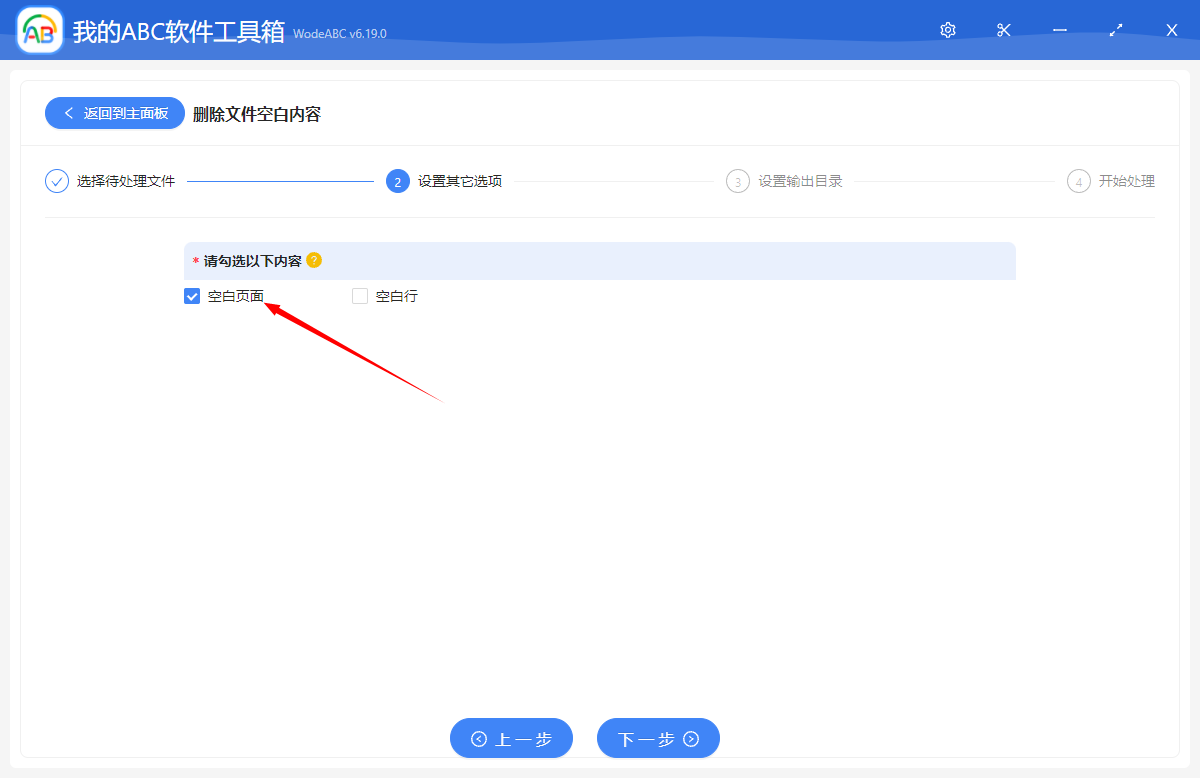
在選項設置界面,我們要做的工作其實是非常簡單的,只需要按照上圖所示勾選【空白頁面】這個選項就可以了。 勾選好之後,我們就可以點擊下一步進行輸出目錄的選擇了。
輸出目錄的選擇非常簡單,所以我們這裡就不再截圖展示了。 選擇好輸出目錄之後點擊下一步,軟件就已經開始幫我們在進行批量刪除多個 PDF 文檔空白頁的處理了。 處理過程是非常快的。 我們一會兒就能夠得到我們想要的不包含空白頁的 PDF 文檔了。